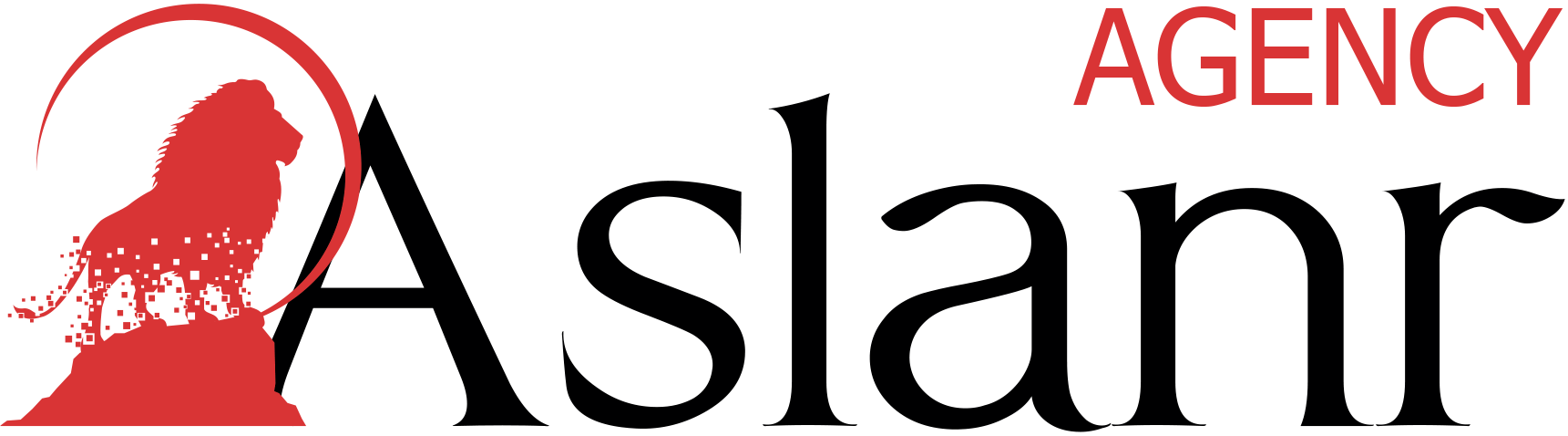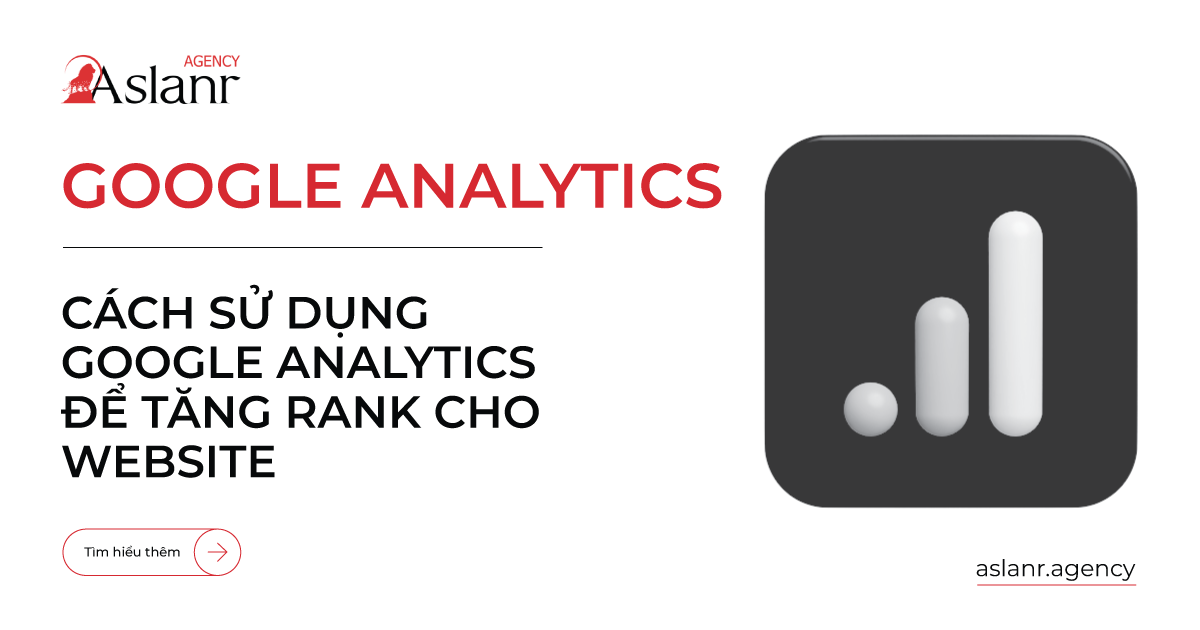
Google Analytics là gì? Có thể tận dụng những chức năng của Google Analytics để tăng rank website? Làm sao để cải thiện những chỉ số của trang web? Cùng Aslanr Agency tìm đáp án trong bài viết dưới đây.
1. Google Analytics là gì?
Google Analytics (GA) là một trong các công cụ hỗ trợ SEO miễn phí của Google (ngoài ra còn có Google Keyword Planner, Google Trend, Google Search Console,…). GA cho phép tạo bảng thống kê dữ liệu người dùng khi họ vào một trang web cụ thể. Google Analytics còn thu thập dữ liệu về hiện diện số của website doanh nghiệp.
Theo những số liệu gần đây, Google Analytics đã hỗ trợ hơn 900 triệu website trong việc đo lường, theo dõi và cải thiện chất lượng website. Nhiều trang web đã có thể cải thiện lượng truy cập và tăng độ nhận diện thương hiệu nhờ dữ liệu mà Google Analytics cung cấp.
2. Cách hoạt động của Google Analytics
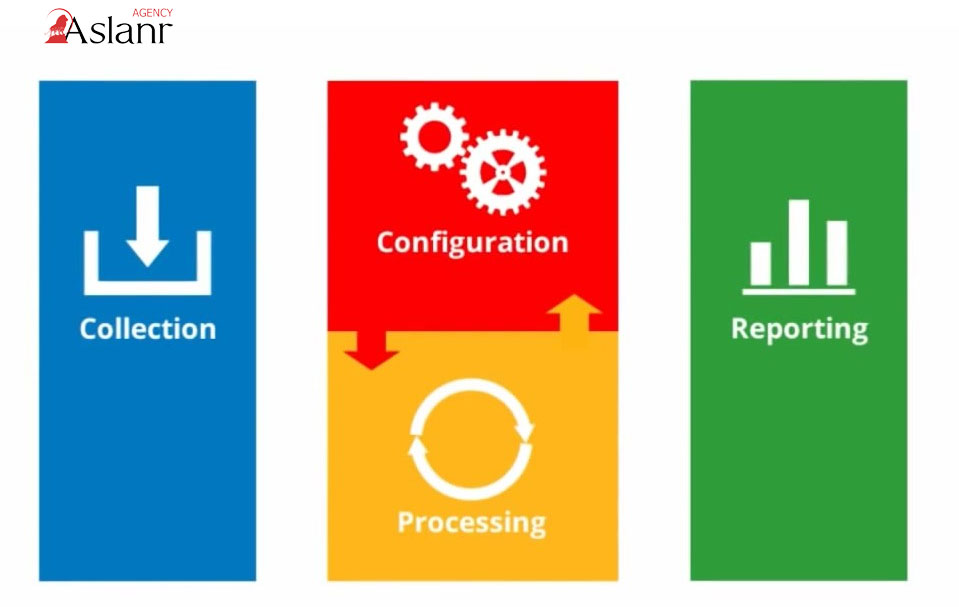
Google Analytics giúp doanh nghiệp thống kê, phân tích, đánh giá website và hiệu quả của các hoạt động Digital Marketing. Cơ chế gồm 4 bước sau giúp Google Analytics làm điều đó:
Bước 1: Data Collection – thu nhập dữ liệu
Thu thập các dữ liệu tương tác của người dùng
Bước 2: Configuration – chuyển đổi dữ liệu
Cho phép chủ website quản lý các dữ liệu được chuyển đổi
Bước 3: Processing – lựa chọn chỉ số muốn theo dõi
Xử lý dữ liệu tương tác của người dùng qua d0ữ liệu đã được chuyển đổi
Bước 4: Reporting – báo cáo
Báo cáo những dữ liệu đã được xử lý
3. Tận dụng các chức năng của Google Analytics để tăng rank website
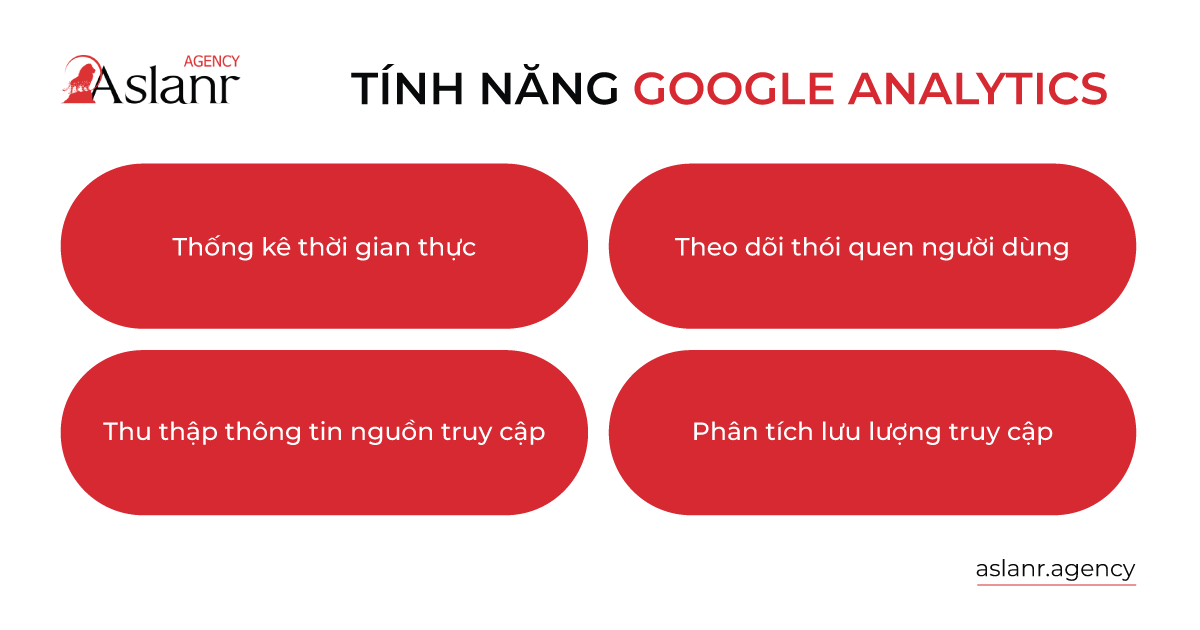
3.1. Thống kê theo thời gian thực
Với chức năng này chủ trang web có thể theo dõi được:
- Lượng người truy cập website tại thời điểm kiểm tra.
Marketer có thể biết được:
- Thời điểm vàng có nhiều người truy cập cao nhất.
Từ đó có thể:
- Triển khai những chiến lược đăng bài phù hợp.
3.2. Thu thập thông tin về nguồn truy cập website
Bên cạnh việc cung cấp các thông tin liên quan đến lưu lượng truy cập của người dùng trên website. Google Analytics còn cho phép chúng ta biết được các thông tin:
- Người dùng đến với website mình bằng những kênh nào?
- Hệ điều hành họ đang dùng là gì?
- Thiết bị đó thuộc dạng cố định hay di động?
Vì khách hàng đến từ nhiều nền tảng khác nhau và với mỗi một nền tảng cần có cách tiếp cận riêng, doanh nghiệp nên tận dụng thông tin này để:
- Chọn được chiến lược nội dung phù hợp nhằm tiếp cận được tối đa lượng khách hàng.
3.3. Theo dõi thói quen của người dùng trên website
Thông qua Google Analytics, người quản trị website có thể biết được chính xác thói quen của người dùng trên website của mình:
- Bài viết nào đang được đọc nhiều nhất?
- Thời gian trung bình ở trên trang là bao lâu?
- Mức độ thoát trang?
- …
Thông qua các dữ liệu về thời gian ở lại website trung bình trong một lần truy cập của người dùng mà Google Analytics có thể:
- Đo lường và nhận biết được hành vi của người dùng.
Thông qua những insight này, marketers có thể:
- Tập trung thúc đẩy nội dung được quan tâm.
- Kịp thời cải thiện nếu người đọc không hài lòng với nội dung.
3.4. Phân tích lưu lượng truy cập
Các số liệu về nhân khẩu học cũng được Google Analytics đưa vào để phân tích lưu lượng truy cập:
- Giới tính
- Sở thích
- Vị trí địa lý
- …
Qua các dữ liệu được thu thập qua máy chủ định vị hoặc cookies người dùng, doanh nghiệp có thể:
- Vẽ được chân dung những người truy cập website của mình.
- So sánh, mở rộng tập khách hàng mục tiêu.
Từ đó điều chỉnh các chiến lược SEO và kinh doanh phù hợp.
4. Các chỉ số quan trọng trên Google Analytics và cách cải thiện chúng
4.1. Người dùng (User)
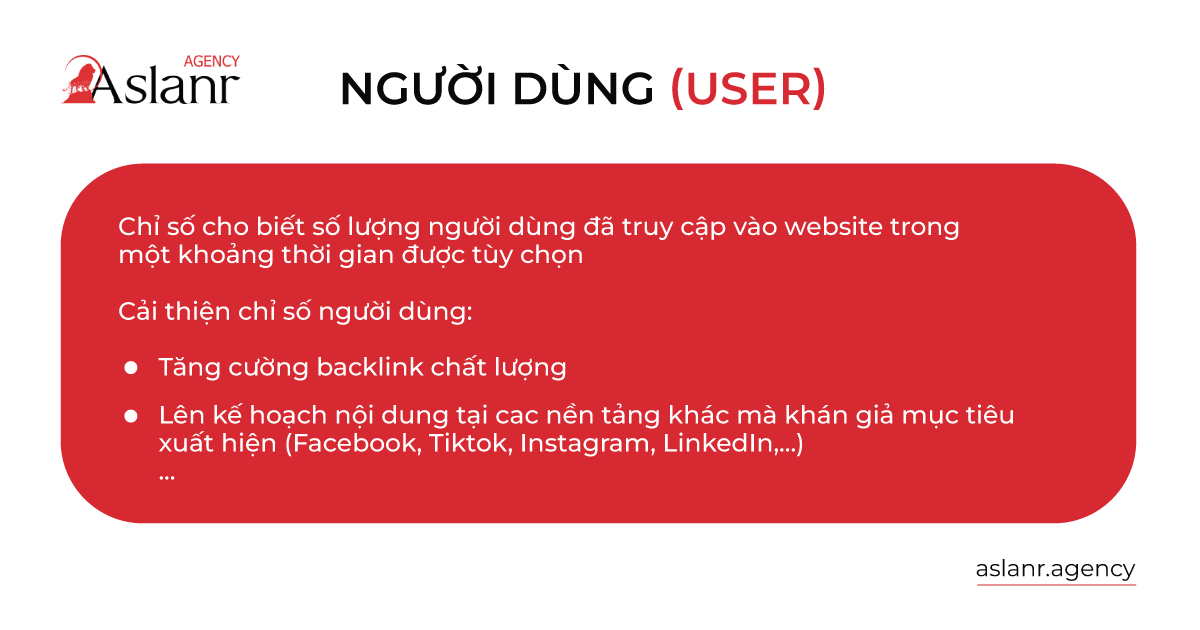
Chỉ số cho biết số lượng người dùng đã truy cập vào website trong một khoảng thời gian được tùy chọn.
Thao tác xem được số lượng người dùng:
- Ở mục Audience, ấn chọn “Overview”,
- Sau đó màn hình sẽ hiển thị ô “Users”, ấn vào ô này.
Cải thiện chỉ số người dùng:
- Tăng cường backlink chất lượng
- Lên kế hoạch nội dung tại các nền tảng khác mà khán giả mục tiêu xuất hiện (Facebook, TikTok, Instagram, LinkedIn,…)
- Tạo Email list
- Biến website thành chuyên gia trong lĩnh vực của nó
- Đặt một tiêu đề đánh trúng insight khán giả mục tiêu
- Chỉnh sửa phần mô tả ngắn gọn (Meta Description) thu hút, đúng nội dung viewer muốn xem
- Chạy quảng cáo cho website
4.2. Phiên truy cập (Session)

Chỉ số cho biết số lượt thao tác của người dùng khi truy cập website và tiến hành tương tác với website. Một người dùng có nhiều phiên truy cập nghĩa là họ đã quay lại website nhiều lần.
Session sẽ giúp doanh nghiệp nắm được tổng số lần người dùng tương tác với website. Trong trường hợp người dùng truy cập vào website nhưng không có tương tác và thoát ra sau đó thì ta gọi đó là phiên trang đơn (single page session), phiên trang đơn có thời lượng phiên = 0.
Cách tính phiên truy cập:
Session được tính khi có người dùng vừa truy cập vào website. Sau 30 phút không có tương tác, người dùng thực hiện các tương tác khác với website như: chuyển sang trang khác cùng website, xem sản phẩm, phóng to, copy text…thì được tính là là một phiên mới.
Session sẽ kết thúc khi người dùng đóng trình duyệt lại và không tương tác với website nữa. Hoặc sau 30 phút, không có tương tác nào giữa người dùng và website (người dùng đóng hoặc treo trang trong 30’).
Cải thiện phiên truy cập:
- Đặt Internal link liên quan đến bài viết.
- Tạo ra nội dung có ý nghĩa.
- Tạo mục lục cho bài viết.
4.3. Số lần xem trang (Pageview)

Chỉ số cho biết số trang được người dùng xem qua. Số lần xem trang được tính mỗi khi có người dùng truy cập vào website, kể cả không thực hiện bất kì một tương tác nào, thoát ra ngay sau đó.
Tăng số lần xem trang:
- Tăng cường backlink chất lượng
- Lên kế hoạch nội dung tại các nền tảng khác mà khán giả mục tiêu xuất hiện (Facebook, TikTok, Instagram, LinkedIn,…)
- Tạo Email list
- Biến website thành chuyên gia trong lĩnh vực của nó
- Đặt một tiêu đề đánh trúng insight khán giả mục tiêu
- Chỉnh sửa phần Mô tả ngắn gọn (Meta Description) thu hút, đúng nội dung viewer muốn xem
- Chạy quảng cáo cho website
4.4. Tỷ lệ thoát (Bounce Rate)
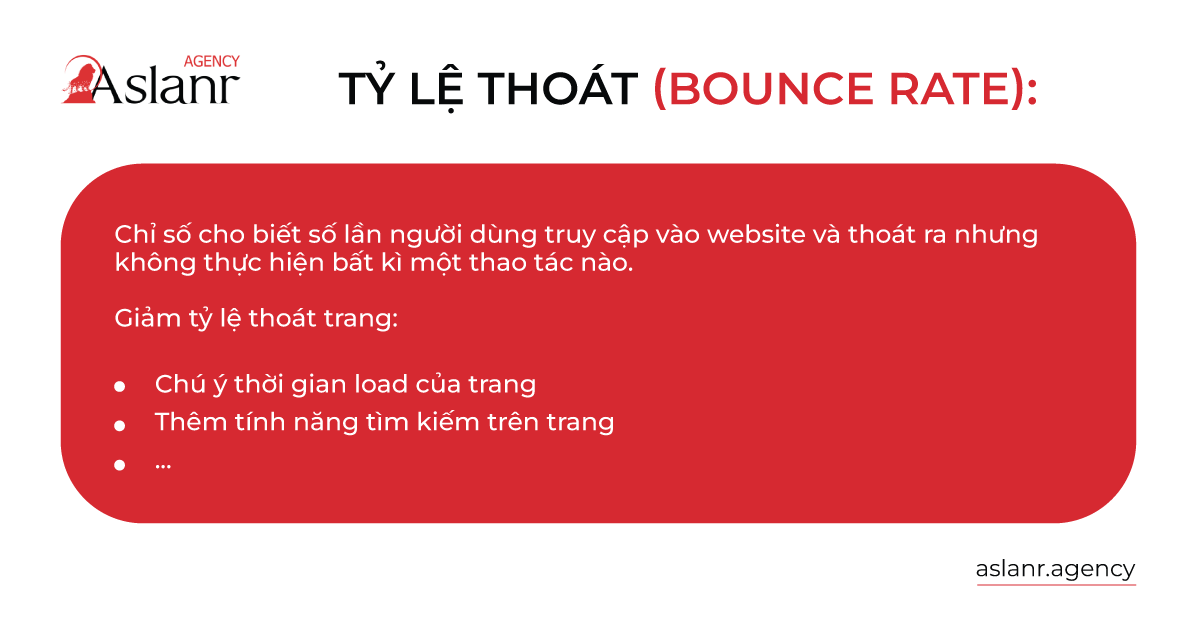
Chỉ số cho biết số lần người dùng truy cập vào website và thoát ra nhưng không thực hiện bất kì một thao tác nào. Từ đó giúp nhận biết nội dung trên website có tốt hay không. Trang có tỷ lệ thoát trang cao sẽ bị Google đánh giá thấp.
Giảm tỷ lệ thoát trang:
- Chú ý thời gian load của trang
- Thêm tính năng tìm kiếm trên trang
- Chèn link nội bộ (Internal link)
- Đảm bảo các link được mở ở tab mới
- Thường xuyên xuất bản nội dung mới và có ích
- Thể hiện độ uy tín của website
- Điều hướng user đến đích họ muốn đến
- Chú ý đến thiết kế trang
- Thiết kế trang thân thiện với điện thoại
- Tạo hình thức bài dễ đọc (in đậm, nghiêng, gạch chân, gạch đầu dòng,…)
- Viết các đoạn ngắn hơn
- Sử dụng đa dạng nội dung (hình ảnh, văn bản, video,…)
- Sử dụng từ khóa liên quan đến nội dung
- Nhắm đến đối tượng khán giả liên quan
- Hạn chế hiển thị popup và quảng cáo làm phân tâm người đọc
- Xóa các link hỏng
4.5. Thời gian trung bình của phiên (Avg. time per sessions)
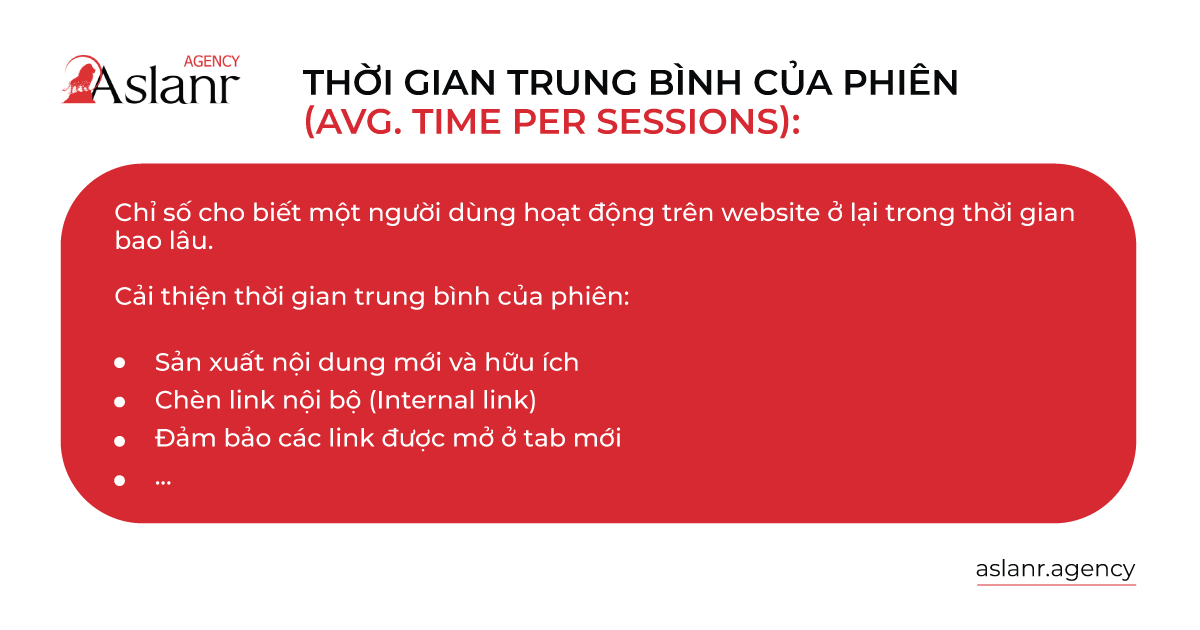
Chỉ số cho biết một người dùng hoạt động trên website ở lại trong thời gian bao lâu. Người dùng càng ở lại trên trang càng lâu càng chứng tỏ nội dung hữu ích, khiến người dùng ở lại lâu hơn.
Cải thiện thời gian trung bình của phiên:
- Sản xuất nội dung mới và hữu ích
- Chèn link nội bộ (Internal link)
- Đảm bảo các link được mở ở tab mới
- Sử dụng đa dạng nội dung (hình ảnh, văn bản, video,…)
- Sử dụng từ khóa liên quan đến nội dung
- Nhắm đến đối tượng khán giả liên quan
4.6. Số trang/phiên (Avg. pageviews per sessions)

Chỉ số cho biết số lượng trang trung bình người dùng xem trong một phiên. Tùy vào đặc thù của mỗi website mà số trang/phiên có mức đánh giá khác nhau. Ví dụ website chia sẻ kiến thức sẽ có số trang/phiên cao vượt trội hơn so với landing page.
Cải thiện số trang/phiên:
- Sản xuất nội dung mới và hữu ích
- Chèn link nội bộ (Internal link)
- Đảm bảo các link được mở ở tab mới
- Sử dụng từ khóa liên quan đến nội dung
- Nhắm đến đối tượng khán giả liên quan
4.7. Tỷ lệ chuyển đổi (Conversion Rate)
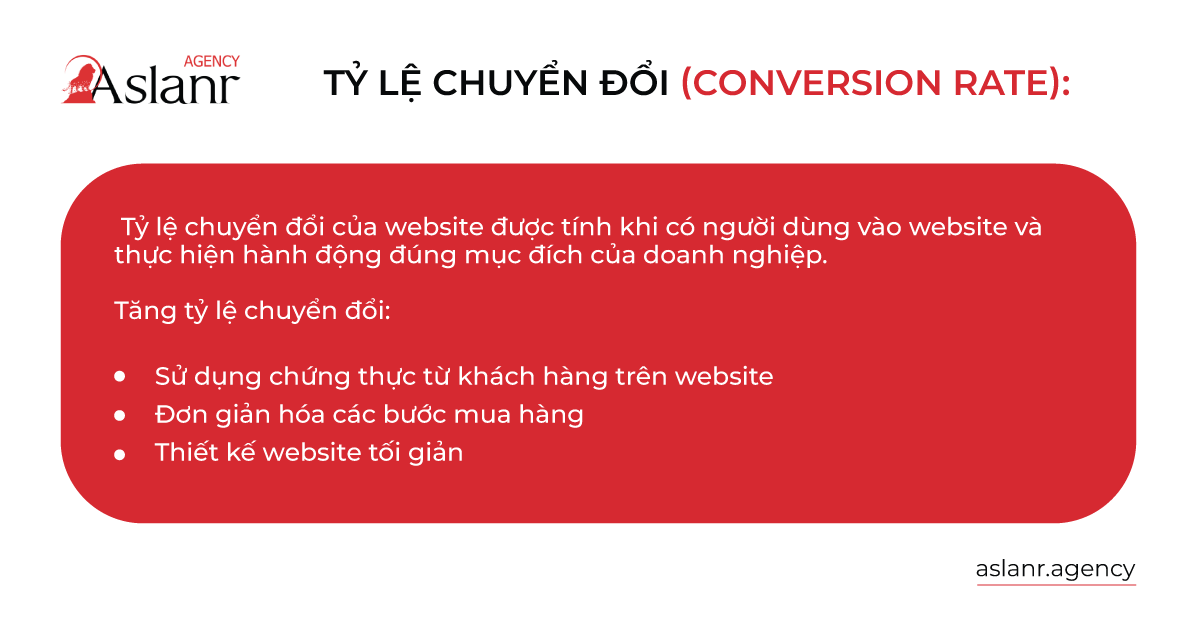
Tỷ lệ chuyển đổi của website được tính khi có người dùng vào website và thực hiện hành động đúng mục đích của doanh nghiệp như:
- Truy cập vào website và mua hàng/tải ứng dụng/…
- Truy cập vào website và để lại thông tin
Tăng tỷ lệ chuyển đổi:
- Sử dụng chứng thực từ khách hàng trên website
- Đơn giản hóa các bước mua hàng
- Thiết kế website tối giản
5. Cách sử dụng Google Analytics
4 bước sử dụng hiệu quả Google Analytics:
- Cài đặt Google Analytics
- Cài đặt mã Google Analytics (Tracking Code)
- Thiết lập các mục tiêu
- Xem báo cáo phân tích, thống kê dữ liệu từ website
Doanh nghiệp nên đọc phần này ngay cả khi đã cài đặt xong GA để xem một số lưu ý cần thiết cho việc cài đặt.
Lưu ý: Chủ trang web nên sử dụng tài khoản mà chỉ mình mới có quyền truy cập để tạo tài khoản trên GA và không để ai khác làm điều đó.
Bởi khi đó, họ sẽ có thể toàn quyền quản lý nó.
Khi 2 bên không còn hợp tác với nhau. Họ sẽ mang theo tất cả dữ liệu Google Analytics của trang web, và doanh nghiệp sẽ phải bắt đầu lại từ đầu.
Bước 1: Thiết lập tài khoản (Account) và thuộc tính (Property)
Đầu tiên là các bước đăng nhập:
- Có tài khoản Google
- Truy cập thẳng vào Google Analytics hoặc thông qua tài khoản Google Ads được liên kết.
- Nhấp vào nút đăng nhập ở phía trên cùng rồi chọn Analytics.
Nếu bạn đã đăng nhập tài khoản gmail rồi, bạn sẽ được đưa thẳng đến giao diện của Google Analytics. Nếu không bạn sẽ được nhắc nhở đăng nhập Gmail như bình thường. Sau đó, giao diện sẽ hiển thị các bước bạn cần thực hiện để thiết lập Google Analytics.
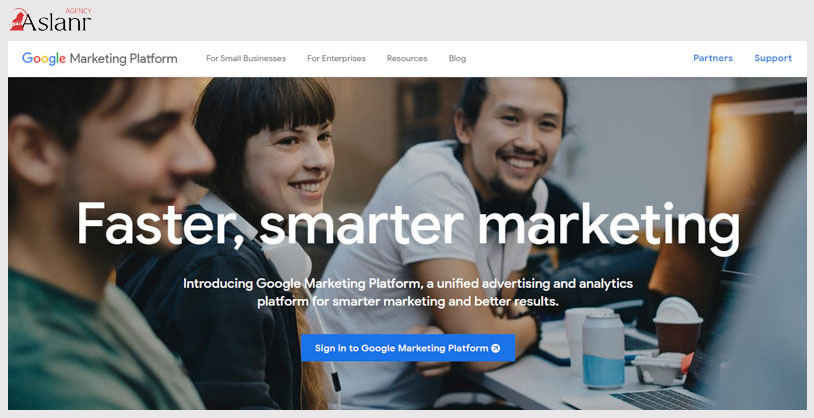
- Nhấn vào “Set up” để cài đặt tài khoản GA
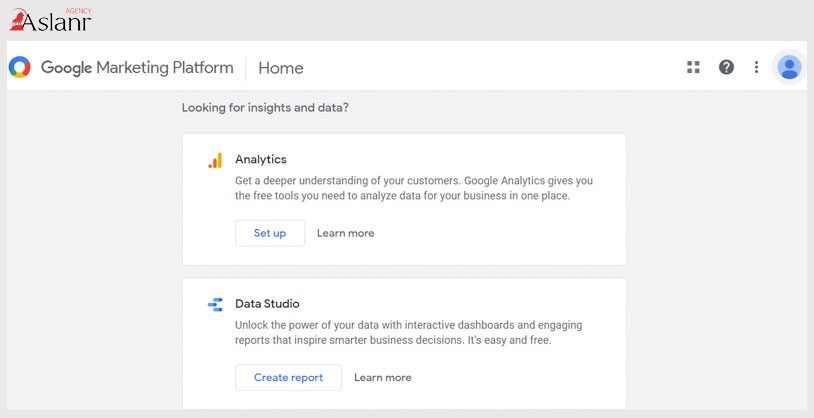
- Nhấn vào “bắt đầu đo lường”
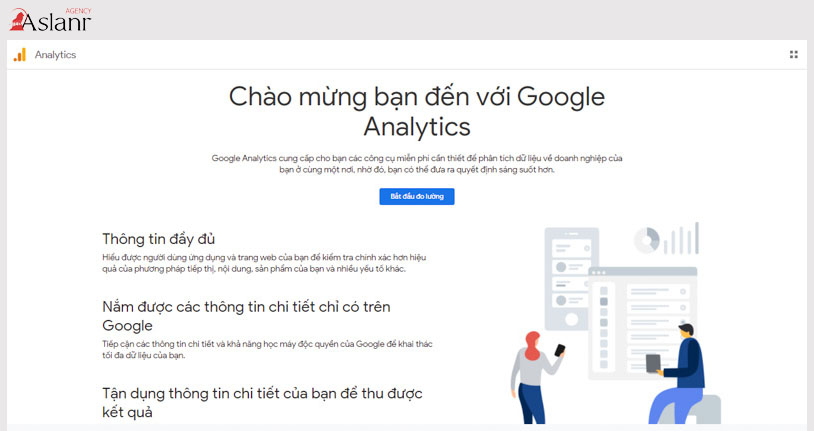
Tiếp theo là các bước thiết lập tài khoản.
- Thiết lập thông tin tên tài khoản
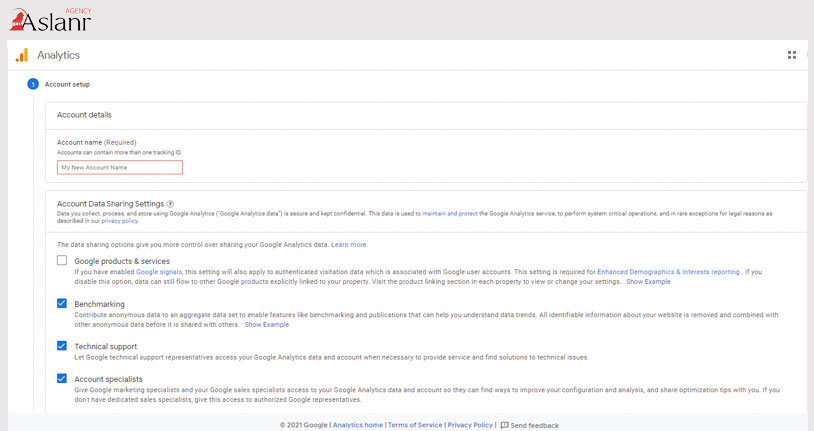
- Thiết lập các thuộc tính
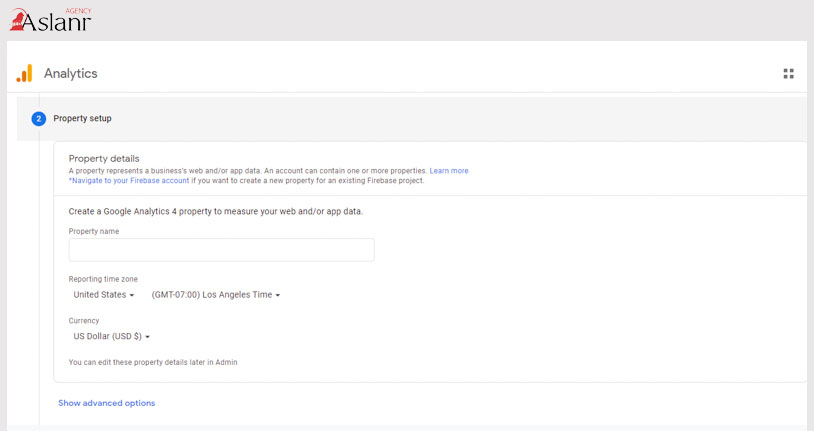
- Khai báo thông tin doanh nghiệp và nhấn “Create”.
- Sau khi xác nhận các thông tin, đồng ý các yêu cầu của Google, nhấn “I agree”.
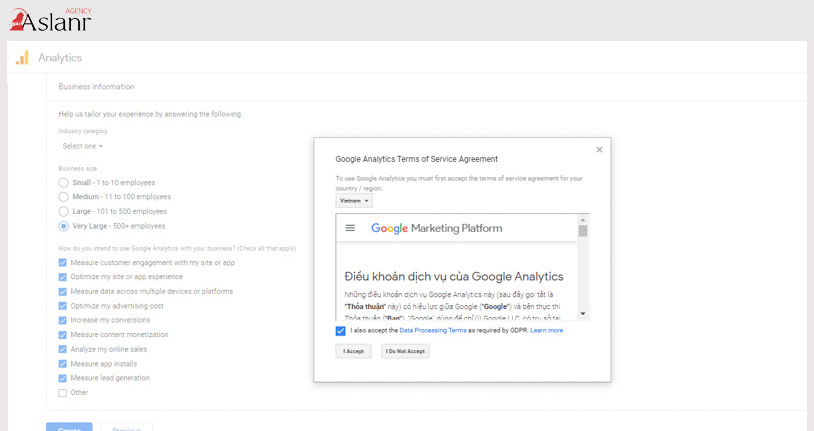
Hoàn thành các bước này, bạn đã có một tài khoản Google Analytics mới.
Từ một tài khoản Google, bạn có thể thiết lập tới 100 Google Analytics. Bạn có thể thiết lập tối đa 50 thuộc tính website trong một tài khoản Google Analytics, 25 lượt xem trong một thuộc tính website.
Những tình huống có thể xảy ra:
- Nếu chỉ có một website: bạn chỉ cần một tài khoản Google Analytics với một thuộc tính website.
- Nếu có hai website, chẳng hạn như một website cho doanh nghiệp và một website dành cho mục đích cá nhân: bạn có thể tạo hai tài khoản có tên là “123 Business” và “Personal”. Sau đó, bạn sẽ thiết lập website doanh nghiệp của mình trong tài khoản “123 Business” và website cá nhân của mình trong tài khoản “Personal”.
- Nếu bạn có nhiều doanh nghiệp (ít hơn 50), mỗi doanh nghiệp đều có một website riêng: bạn có thể đặt tất cả chúng trong một tài khoản Google Analytics có tên “Business”. Sau đó, bạn thiết lập tài khoản “Personal” cho website cá nhân của mình.
- Nếu có nhiều doanh nghiệp và mỗi doanh nghiệp lại có hàng chục website (khoảng trên 50 website): bạn có thể thiết lập từng tài khoản dành cho từng doanh nghiệp, chẳng hạn như 123 Business, 124 Business,….
Việc lựa chọn nên thực hiện theo phương án nào trong 4 phương án trên để thiết lập tài khoản Google Analytics tùy thuộc vào cách mà muốn tổ chức các website, bạn có thể đổi tên tài khoản và các thuộc tính.
Lưu ý:
Bạn không thể di chuyển thuộc tính (website) từ tài khoản Google Analytics này sang tài khoản khác. Bạn phải thiết lập thuộc tính trong tài khoản mới và phải thu thập dữ liệu lại từ đầu.
Giả sử là bạn đã có một website và chỉ cần thực hiện chế độ xem (mặc định, xem tất cả dữ liệu). Hãy thiết lập như sau:
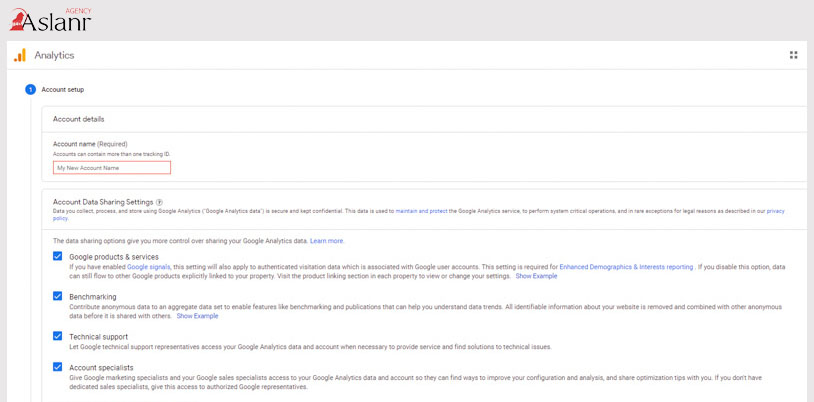
Tiếp theo là thiết lập thuộc tính, múi giờ, khu vực, đơn vị tiền tệ.
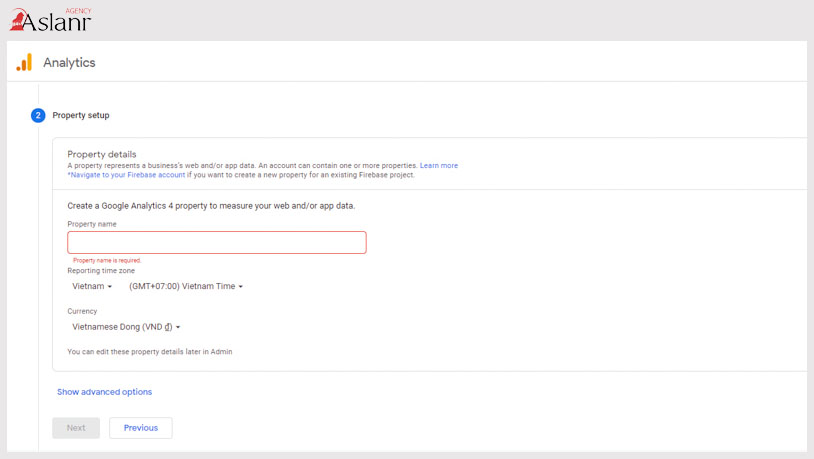
Bước 2: Cài đặt mã theo dõi (Tracking ID)
Sau khi đã thiết lập xong tài khoản Google Analytics
- Nhấp vào nút Get Tracking ID.
- Thấy một popup thể hiện các điều khoản và điều kiện của Google Analytics hiện lên => Đồng ý những điều khoản, điều kiện đó => Nhận được mã Google Analytics.
- Sao chép mã này
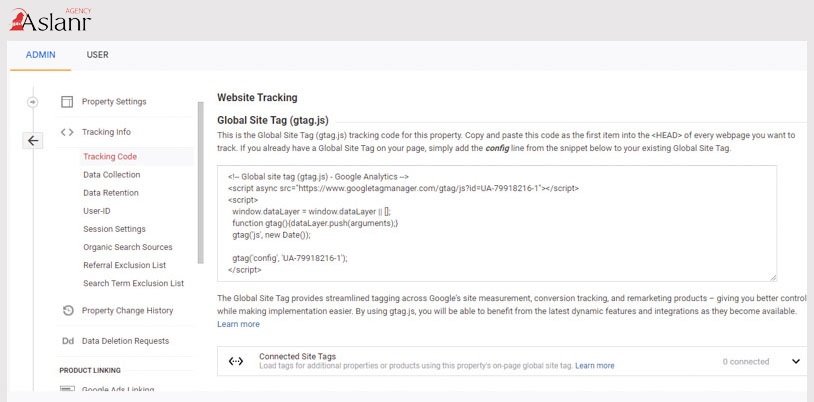
Cần cài đặt mã theo dõi trên từng trang của website, và việc cài đặt đó sẽ phụ thuộc vào từng loại website cụ thể.

Bên cạnh đó, nếu bạn sử dụng WordPress trên tên miền của mình. Bạn có thể sử dụng Google Analytics bằng Yoast plugin để cài đặt mã code dễ dàng hơn, cho dù là đang sử dụng bất cứ theme hoặc Framework nào.
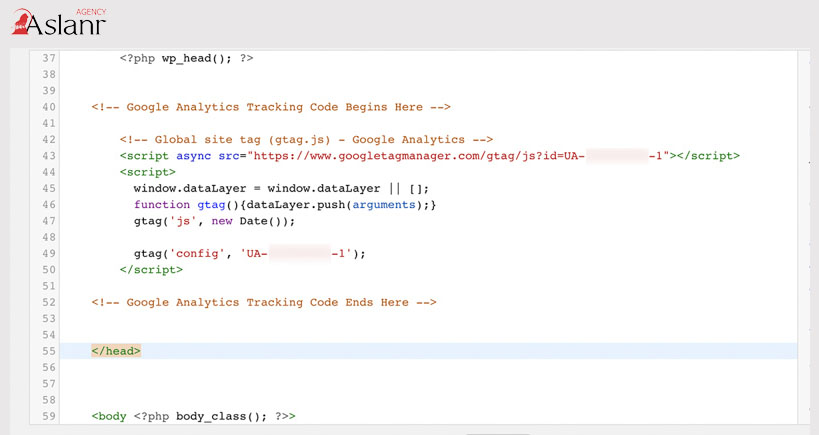
Bước 3: Thiết lập mục tiêu
- Nhấp vào mục Admin ở phía trên đầu trang Google Analytics.
- Nhấn vào phần Goals (mục tiêu) nằm trong cột View (chế độ xem).
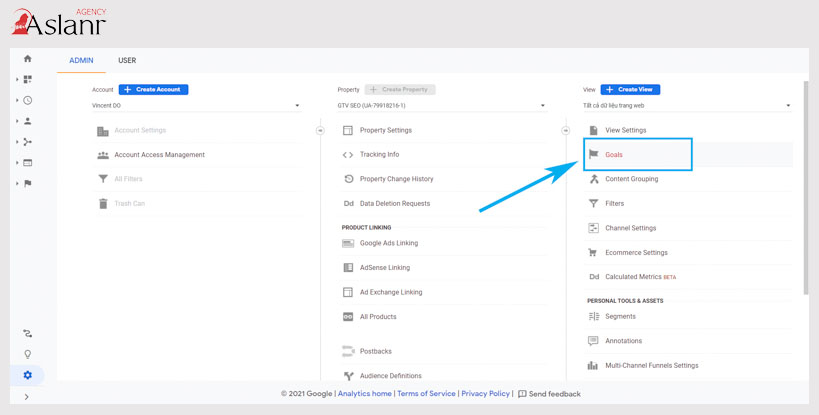
Phần Goals sẽ thông báo cho Google Analytics mỗi khi có điều gì đó quan trọng xảy ra trên website . Ví dụ, nếu đang thu hút khách hàng tiềm năng thông qua các biểu mẫu liên hệ trên website của mình, doanh nghiệp sẽ phải tìm (hoặc tạo) một trang cảm ơn và trang này sẽ hiển thị ngay sau khi khách truy cập điền xong thông tin liên hệ của họ.
Hoặc nếu bạn có một website bán hàng, bạn sẽ phải tìm (hoặc tạo) một trang cảm ơn hoặc trang xác nhận lại. Những trang này sẽ được hiển thị ngay sau khi khách truy cập hoàn tất việc mua hàng.
Những trang này thường sẽ có URL như sau:
http://123business.com/thank-you
http://123business.com/thank-you/
http://123business.com/thank-you.html
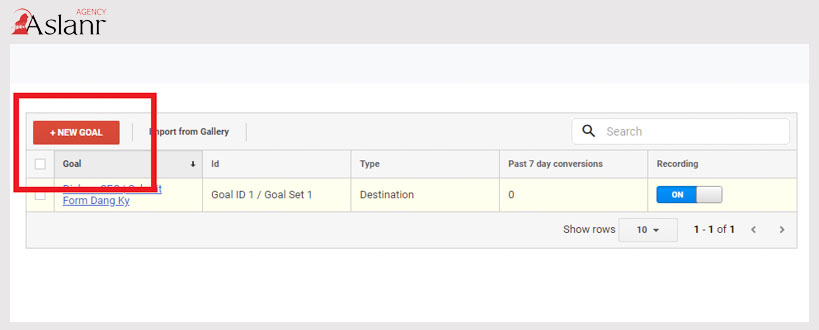
- Bấm vào NEW GOAL để tạo mục tiêu mới
- Lựa chọn các tùy chỉnh (Không cần thực hiện điều này nếu như website đã áp dụng một trong các tùy chọn đó)
- Nhấn nút Next Step (Bước tiếp theo)
- Đặt tên cho mục tiêu của mình
- Chọn Destination (Đích đến)
- Nhấn vào nút Next Step
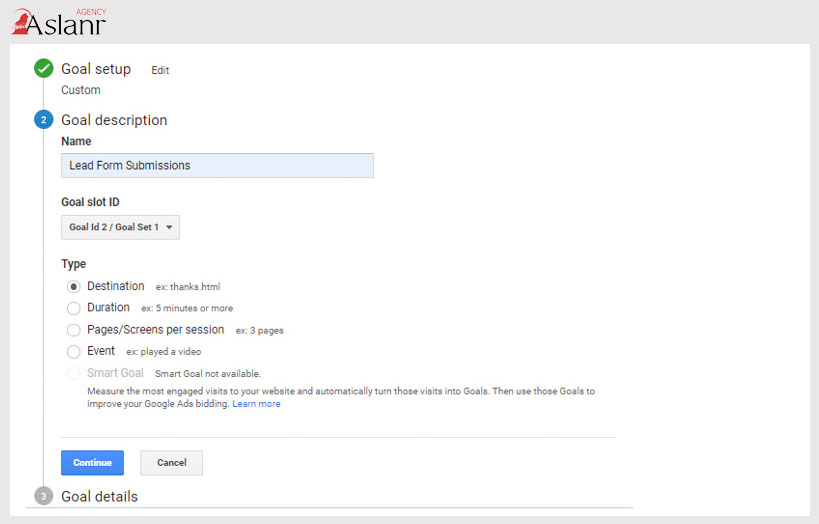
- Nhập vào URL của trang cảm ơn hoặc trang xác nhận sau phần .com của website trong trường Destination
- Trong danh sách thả xuống nằm ở phần bên trái trường Destination, chọn “Begins with”.
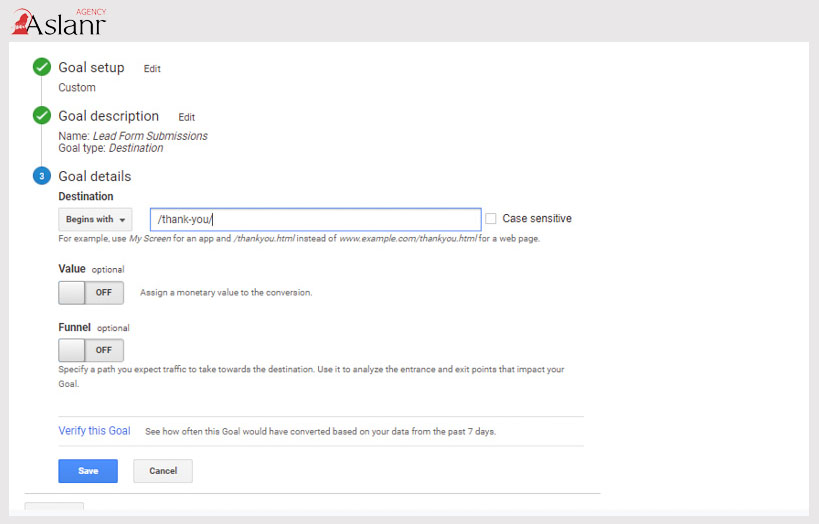
- Nhấn vào nút OFF của trường value và nhập giá trị cụ thể vào để chuyển đổi (nếu có) và nhấn vào “Save” để hoàn tất thiết lập.
Nếu muốn theo dõi những mục tiêu hoặc những chuyển đổi tương tự trên trang của mình, thực hiện lại các bước như trên. Một website có thể tạo tối đa 20 mục.
Bước 4: Thiết lập tìm kiếm trang
Một yếu tố khác mà bạn có thể thiết lập nhanh chóng nhưng mang lại nhiều dữ liệu có giá trị chính là tìm kiếm trang. Bạn có thể thực hiện điều này đối với những website có hộp tìm kiếm, chẳng hạn như hộp tìm kiếm nằm ở vị trí đầu trang Moz.
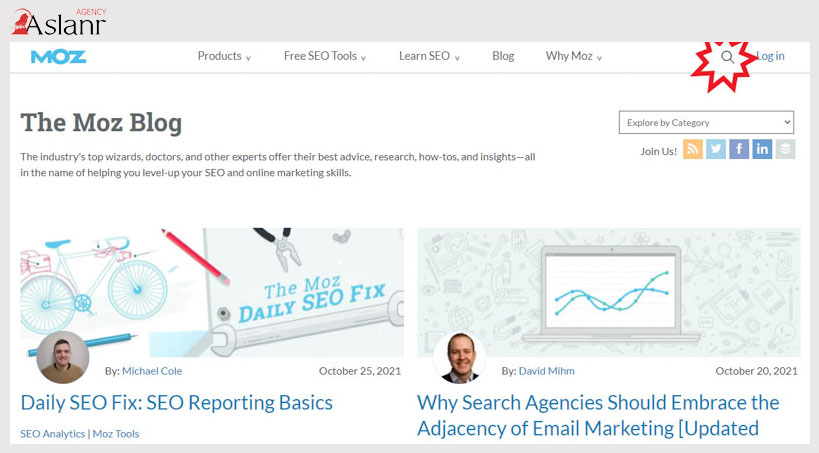
Đầu tiên, hãy chạy tìm kiếm trên website. Sau đó giữ tab này lại, bạn sẽ thấy URL (tương tự như hình dưới).
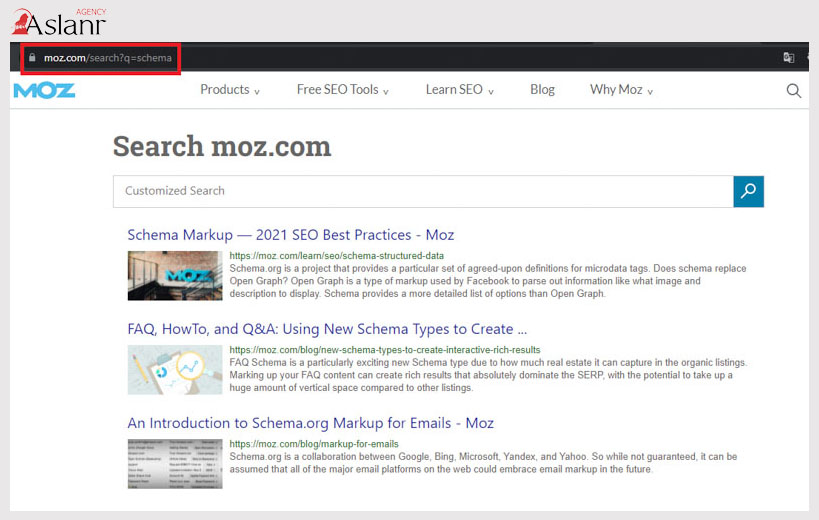
Vào lại Menu Admin trong tài khoản Google Analytics và trong cột View, nhấn vào View Setting (cài đặt xem).
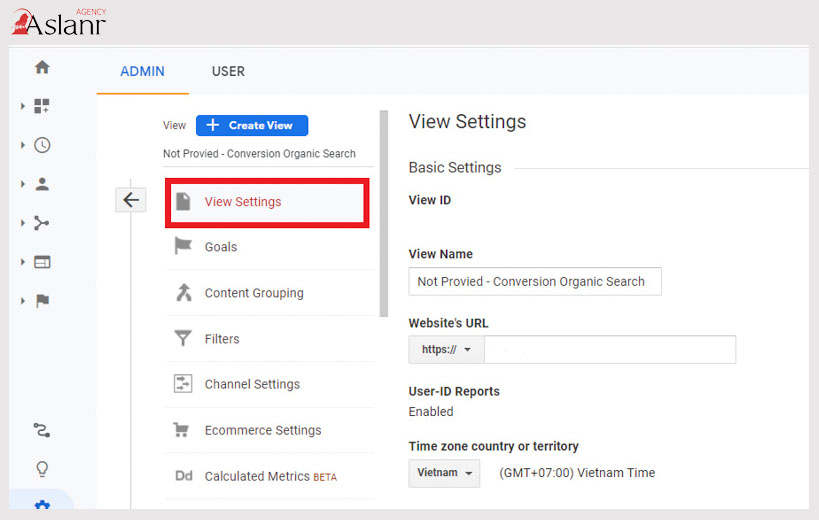
Cuộn xuống cho đến khi phần Site Search Setting và chuyển nó sang trạng thái On.
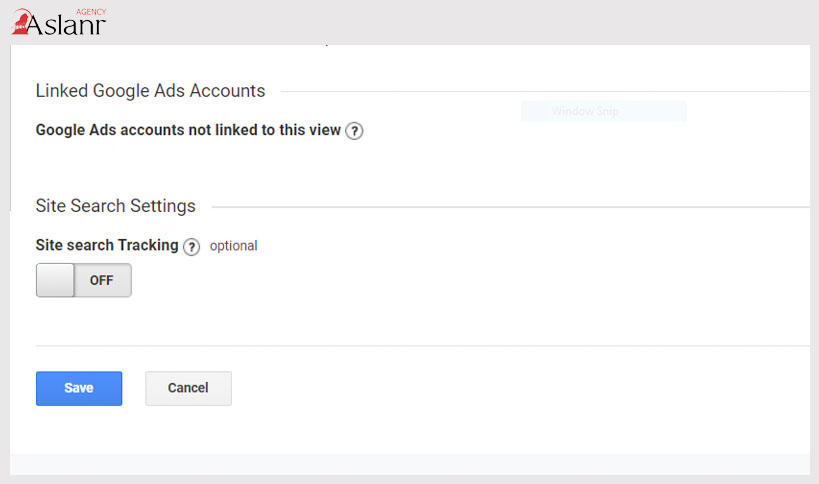
Nhìn lại URL trong kết quả tìm kiếm. Nhập tham số truy vấn (thông thường là s hoặc q) và nhấn Save. Chẳng hạn như trên Moz, tham số truy vấn sẽ là q.

Điều này cho phép Google Analytics theo dõi bất cứ tìm kiếm nào được thực hiện trên website . Nhờ đó, bạn có thể biết thêm về những gì mà khách truy cập đang tìm kiếm trên từng trang cụ thể.
Bước 5: Thêm các tài khoản và thuộc tính bổ sung
Nếu bạn muốn thêm tài khoản Google Analytics mới, bạn có thể thực hiện việc này bằng cách quay lại trình Admin, sau đó nhấp vào liên kết Create New Account.
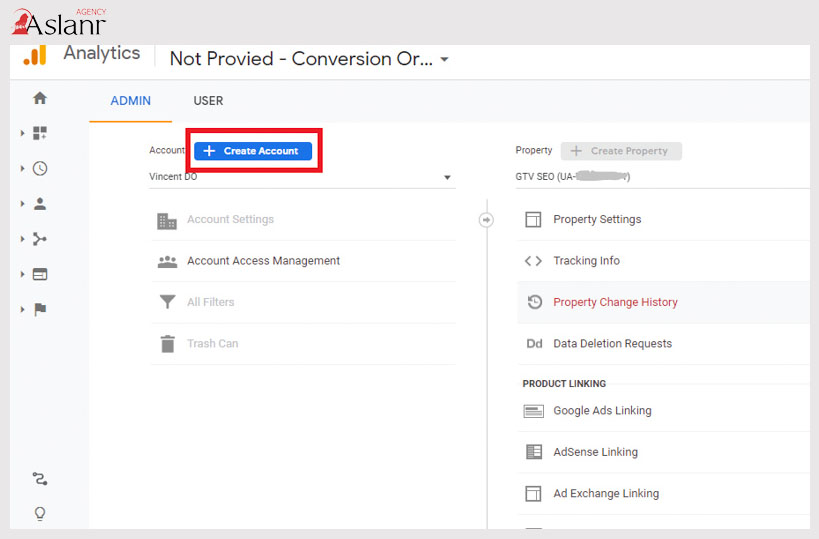
Tương tự, nếu bạn muốn thêm một website mới vào tài khoản Google Analytics, bạn cũng có thể thực hiện điều này trong Menu Admin, nhấp vào Create Property.
Sau đó, bạn có thể tiếp tục thực hiện tất cả các bước nêu trên. Khi đã cài đặt Google Analytics trên một/nhiều website, thiết lập xong mục tiêu và tìm kiếm trang, bạn nên đợi khoảng 24 giờ để Google Analytics bắt đầu nhận dữ liệu. Sau đó, bạn có thể xem được dữ liệu của mình.
Bước 6: Xem dữ liệu trong Google Analytics
Khi nhận được dữ liệu Google Analytics, bạn có thể bắt đầu tìm hiểu về lưu lượng truy cập vào website của mình.
- Đăng nhập vào tài khoản Google Analytics
- Xem báo cáo Audience Overview
Bên cạnh đó, nếu có nhiều website thì bạn hãy lựa chọn một website trong danh sách các website , sau đó xem báo cáo Audience Overview của website đó. Đây là báo cáo đầu tiên trong hơn 50 báo cáo sẵn có trong Google Analytics. Bạn cũng có thể truy cập vào những báo cáo khác bằng cách nhấp vào liên kết Reporting nằm ở đầu trang.
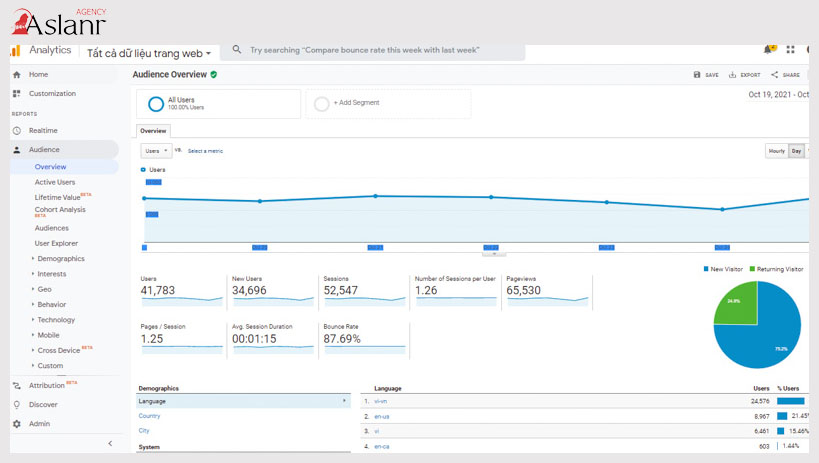
Bước 7: Các tính năng báo cáo tiêu chuẩn
Hầu hết các báo cáo tiêu chuẩn trong Google Analytics sẽ tương tự như thế.
Để chuyển sang những website khác nằm trong tài khoản Google Analytics:
- Ở phía trên cùng bên trái, bạn nhấp vào mũi tên thả xuống bên cạnh website của mình.
- Hoặc nhấp vào liên kết Home ở trên cùng.
Để thay đổi phạm vi ngày, nhấp vào mục Day trong báo cáo, nằm trên cùng bên phải.
Tick chọn hộp Compare để so sánh dữ liệu trong những phạm vi ngày khác nhau (chẳng hạn tháng này so với tháng trước) để xem dữ liệu của mình.
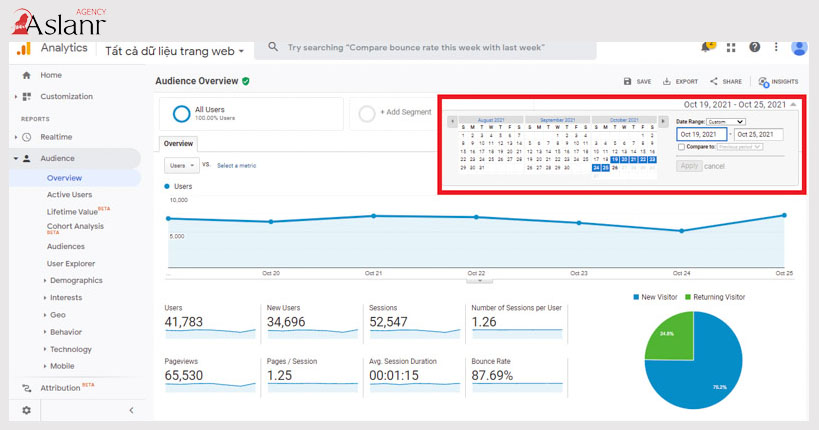
Bạn có thể rê chuột qua nhiều khu vực trên báo cáo của Google Analytics để biết thêm nhiều thông tin hơn. Ví dụ như, trong phần Audience Overview, bạn rê chuột vào dòng nằm trên biểu đổ, bạn sẽ biết được số phiên truy cập trong một ngày cụ thể. Rê chuột xuống các chỉ số bên dưới, biểu đồ sẽ cho bạn biết ý nghĩa của từng chỉ số.
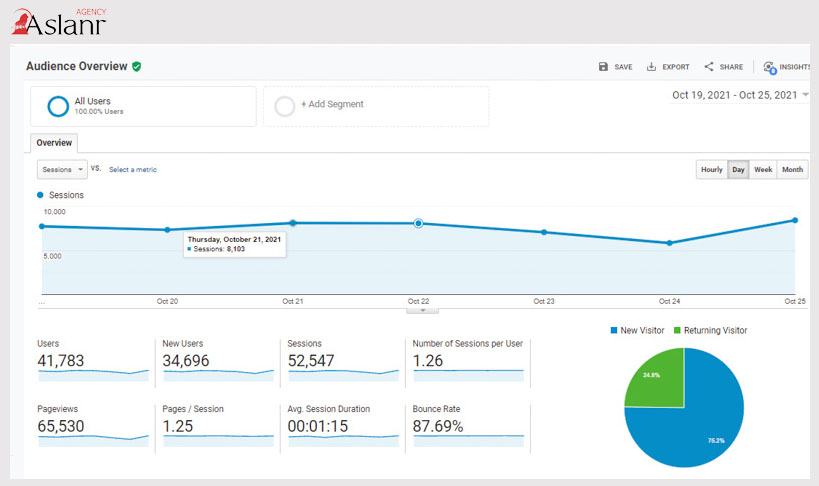
Phía dưới những chỉ số chính là những báo cáo về top 10 ngôn ngữ, quốc gia, thành phố, trình duyệt, hệ điều hành, nhà cung cấp dịch vụ và độ phân giải màn hình của khách truy cập.
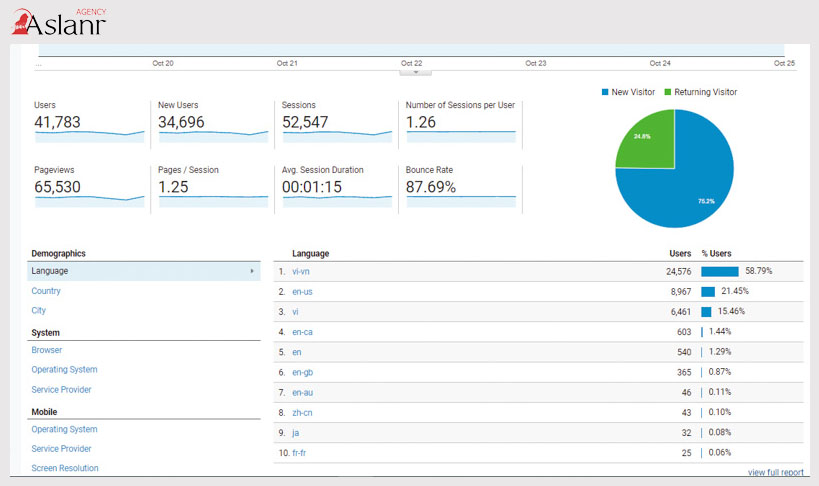
Bạn có thể nhấp vào liên kết Report trên từng phần để xem những báo cáo đầy đủ. Hoặc cũng có thể nhấp vào bất kỳ liên kết nào trong 10 liên kết đầu tiên để xem chi tiết.
Ví dụ:
Nhấp vào United States trong phần Countries, bạn sẽ thấy được báo cáo Location (vị trí) đầy đủ, tập trung vào khách truy cập từ các tiểu bang của Mỹ.
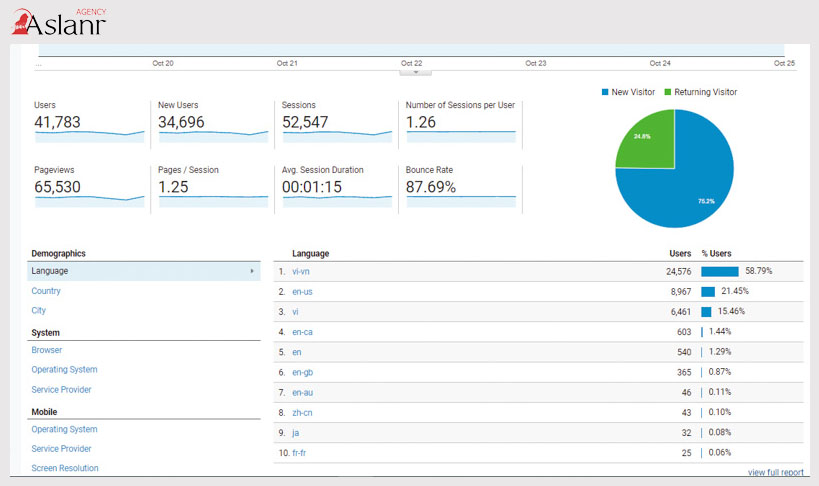
Cuộn và trỏ chuột vào các chi tiết để xem thêm thông tin.
Bước 8: Các loại báo cáo Google Analytics
Dưới đây là bản tóm tắt về những gì mà bạn sẽ tìm thấp trong từng phần báo cáo Google Analytics chuẩn:
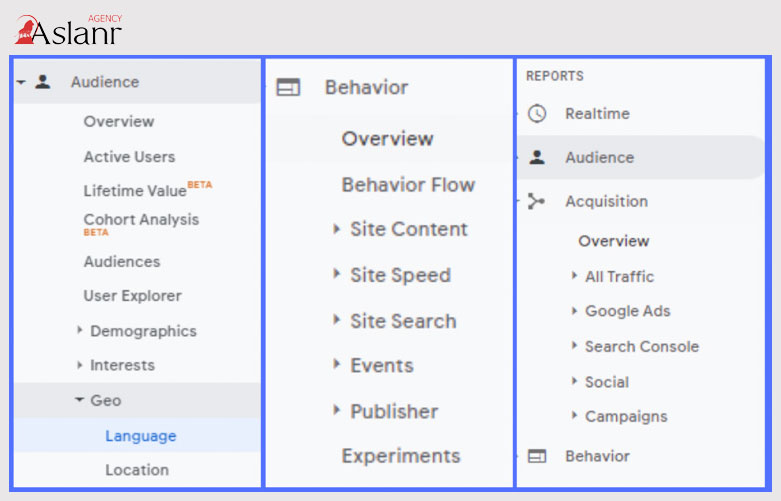
Mỗi phần là một báo cáo cụ thể hoặc tập hợp các báo cáo mà bạn có thể tham khảo.
Audience (đối tượng)
Thông tin về khách truy cập:
- Độ tuổi, giới tính (trong phần Demographics)
- Sở thích chung của họ (trong phần Interests)
- Họ đến từ đâu (phần Geo > Location), và ngôn ngữ họ sử dụng (phần Geo > Language)
- Tần suất mà họ truy cập vào website (trong phần Behavior)
- Thiết bị mà họ sử dụng để vào xem website (trong phần Technology and Mobile)
Acquisition (chuyển đổi)
Những báo cáo này sẽ cho bạn biết những thông tin về điều gì đã thúc đẩy khách truy cập vào xem website (trong phần All Traffic). Lưu lượng truy cập được chia nhỏ theo các danh mục chính ( phần All Traffic > Channels) và các nguồn cụ thể (phần All Traffic > Source/Medium).
Bên cạnh đó cũng có thể tìm hiểu về lưu lượng truy cập từ các mạng xã hội (phần Social). Bạn có thể kết nối Google Analytics với AdWords để tìm hiểu thêm các chiến dịch PPC. Cũng có thể kết nối với Google Webmaster Tools/Search Console để tìm hiểu thêm về lưu lượng truy cập tìm kiếm (Search Engine Optimization)
Behavior (hành vi)
Những báo cáo này sẽ cho bạn biết những thông tin về nội dung . Đặc biệt là những trang đầu trên website (phần Site Content > All Pages), top những trang mà người dùng bắt đầu phiên lướt web trên website (phần Site Content > Landing Pages), và top những trang cuối cùng mà người dùng đã xem trong một lượt truy cập và thoát (phần Site Content > Exit Pages).
Nếu bạn thiết lập tìm kiếm trang, bạn có thể xem những cụm từ nào được tìm kiếm (phần Site Search > Search Terms) và những trang được hiển thị sau khi người dùng tìm kiếm (phần Site Search > Pages).
Bạn cũng có thể biết thêm về tốc độ tải website (phần Site Speed) cũng như tìm những đề xuất cụ thể của Google để làm tăng tốc độ tải website (phần Site Speed > Speed Suggestions).
Thời gian thực
Để xem được báo cáo thời gian thực, bạn truy cập vào Google Analytics (GA) và chọn tài khoản cần xem bằng cách nhấn mũi tên xổ xuống tại góc trái, trên cùng. Sau đó trong phần Report bạn hãy click chọn Realtime.
Trong phần báo cáo theo thời gian thực của Google Analytics sẽ gồm có 6 phần là:
- Báo cáo tổng quan: Cho bạn biết được số người dùng, số lượt xem trang và thời gian (phút) của người dùng đang hoạt động trên website tại thời điểm xem.
- Báo cáo địa điểm: Cho bạn biết được vị trí của người dùng đang truy cập website đến từ đâu (quốc gia, tỉnh/ thành phố…)
- Báo cáo nguồn truy cập: Bạn sẽ biết được người dùng truy cập vào website đến từ những nguồn truy cập nào? Những nguồn đó có thể là từ Google, kênh social, truy cập trực tiếp …
- Báo cáo nội dung: Bạn sẽ biết được những nội dung nào đang được người dùng xem và người dùng đến với nội dung trên website từ nguồn nào.
- Báo cáo sự kiện: Bạn sẽ kiểm tra được những sự kiện nào vừa được xảy ra tại thời gian thực.
- Báo cáo chuyển đổi: Bảng này hiển thị 20 mục tiêu đã hoàn tất gần đây trong phiên của họ, số lượng người dùng và tỷ lệ phần trăm trong tổng số người dùng.
Bước 9: Chuyển đổi
Nếu bạn thiết lập mục tiêu trong Google Analytics, bạn có thể em số lượng chuyển đổi mà website đã nhận được (trong phần Goals > Overview) và những URL ngẫu nhiên (phần Goals > Goal URLs). Bạn cũng có thể xem đường dẫn mà khách truy cập đã dùng để hoàn tất chuyển đổi (phần Goals > Reverse Goal Path).
Hầu hết các bảng trong báo cáo Google Analytic chuẩn sẽ liên kết dữ liệu cụ thể với chuyển đổi . Ví dụ:
- Xem số lượng chuyển đổi được thực hiện bởi những khách truy cập đến từ bang California trong phần Audience > Geo > Location report.
- Biết số lượng chuyển đổi được thực hiện bởi những khách truy cập từ Facebook trong phần Acquisitions > All Traffic > Source/Medium report.
- Kiểm tra số lượng chuyển đổi được thực hiện bởi những khách truy cập vào website từ những trang cụ thể trong phần Behavior > Site Content > Landing Pages report.
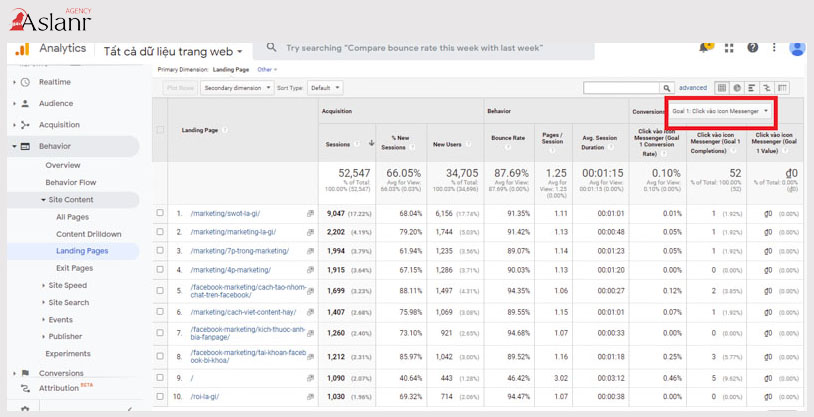
Nếu bạn có nhiều mục tiêu, bạn có thể sử dụng danh sách thả xuống ở phía trên cùng của trang để lựa chọn những phần mà bạn muốn xem.
6. Những câu hỏi thường gặp về Google Analytics
6.1. Làm sao để chia sẻ dữ liệu Google Analytics cho người khác?
Bạn không cần phải cung cấp thông tin tài khoản Google cũng như quyền truy cập vào dữ liệu Google Analytics cho người đó. Thay vào đó, hãy vào menu Admin, chọn menu User Management của một trong ba cột Account, Property (website) hoặc View.
Từ đó, thêm địa chỉ email của những người mà bạn muốn cho xem dữ liệu Google Analytics và lựa chọn quyền mà muốn cấp cho họ.
6.2. Tôi có rất nhiều website nhưng không muốn kiểm tra Google Analytics của từng website hàng ngày. Vậy tôi nên làm gì để giải quyết vấn đề trên?
Bạn có 2 lựa chọn:
- Truy cập vào màn hình chính của Google Analytics. Bạn sẽ thấy danh sách tất cả các website của mình và tổng quan về các chỉ số nằm trên top bao gồm phiên truy cập, thời lượng phiên trung bình, tỷ lệ thoát và tỷ lệ chuyển đổi.
- Thử một số giải pháp tạo bảng điều khiển, chẳng hạn như Cyfe. Chỉ với 19 USD/tháng, bạn có thể tạo ra các bảng điều khiển không giới hạn với vô vàn tiện ích, bao gồm nhiều sự lựa chọn dữ liệu từ Google Analytics, từ các trang mạng xã hội, thứ hạng từ khóa, số liệu thống kê của Moz,…
Giải pháp này giúp chủ website không phải mất quá nhiều thời gian chỉ để xem xét các số liệu phân tích trên diện rộng.
6.3. Google Analytics thông báo rằng hơn 90% từ khóa tìm kiếm tự nhiên của tôi đều được thông báo là (not provided). Vậy tôi có thể xem thông tin đó ở đâu?
(Not provided) chính là cách mà Google bảo vệ quyền riêng tư của người dùng. Google ẩn đi những từ khóa mà người dùng đã sử dụng trong công cụ tìm kiếm để truy cập vào website của bạn. Các công cụ như Google Search Console (miễn phí), các báo cáo nguồn cung cấp của Authority Lab (mất phí) và Hittail (mất phí) có thể giúp bạn khám phá những từ khóa đó.
Chúng sẽ không được liên kết với những chuyển đổi của bạn hoặc dữ liệu Google Analytics khác. Nhưng ít nhất là bạn sẽ có thêm một số manh mối về những từ khóa mà người dùng đã nhập để tìm kiếm website của bạn.
6.4. Có thể theo dõi chiến dịch quảng cáo Google AdSense trên Google Analytics hay không?
Có. Hiện nay, Google Analytics đã hỗ trợ đo lường thống kê hiệu quả chiến dịch quảng cáo Google AdSense. Bạn có thể biết được trang web nào đang đạt doanh thu tốt nhất từ quảng cáo Google AdSense.
7. Kết luận
Như vậy, qua bài viết trên của Aslanr Agency các marketer đã hiểu được cách hoạt động của Google Analytics, những chỉ số quan trọng của website và cách cải thiện chúng.